一、视频的定时发布
定时发布功能,是Vidibot非常重要的一个功能。先看下图
![图片[1]-VidiBot进阶教程:如何设置定时发布-VidiBot 视频上传助手 | WxBot 微信自动化](https://www.vidibot.com/wp-content/uploads/2024/09/image-19.png)
我们可以对每个任务都进行不同的定时发布设置,
首先,任务序列,一定要有这个定时发布的任务序号,例如,上图tiktok和youtube设置了定时发布,如果要生效,运行任务序列里一定要有序号1和10
第二步,定时设置,这里选择‘定时’,如果选择“立即”,那么后面的定时选项无效;
第三步,配置定时发布选项,一共5个:
- 定时时间点:采用24小时格式,每天有多个时间点用 | 号分隔,例如:08:12|10:12|14:12
- 定时开始日,定时结束日:采用标准年月日格式;
- 定时天数间隔:>1的整数,表示每隔多少天发布,如果每天连续,则设置为1;
- 定时时间点每次发布数量:在每个定时时间点,上传视频的数量;
通过这5个参数可以灵活定制出多个发布策略;举例:
定时发布日期段:1月1日-1月5日
天数间隔:2
定时发布时间:00:01|12:01
定时发布数量:3
按照这个设置参数,就会生成一个3天的等差日期序列,存放在 tmp/任务序列号.txt :
1月1日/1月3日/1月5日(隔 2 天)
每天有2个时间点,那3天就一共有2*3=6个时间点,
而每个时间点可以发布3个视频,
那么意味着生成了 6*3=18个定时时间点可以提供使用;
分别是:1月1日 00:01 发3个,1月1日12:01 发3个
1月3日 00:01 发3个,1月3日12:01 发3个
…….
二、定时发布的断点续传
下面,解释定时发布的断点续传功能,
从2.5正式版开始,已经可以实现时间点级别的断点续传了:
如果你设置了“定时”,开始运行后,程序目录下会生成一个 tmp临时目录,这里面存放了以你设置了定时发布的任务序号为名的txt文件,
这些文件里面存放着这个任务所对应的所有定时发布日期和时间点,例如,我们打开一个 tmp/2.txt 文件,这就是2号任务的定时设置,里面是这样的:
![图片[2]-VidiBot进阶教程:如何设置定时发布-VidiBot 视频上传助手 | WxBot 微信自动化](https://www.vidibot.com/wp-content/uploads/2024/09/微信截图_20241119160124.jpg)
这里的每一行都是一个日期+一个时间点,这样的一行记录对应一个上传视频,如果定时发布了一个视频,那么就用掉了一行(一个时间点),程序会自动删除这一行;
当前日期如果已经超过定时发布的文件中提取的日期,则会对文件中的日期行进行删除,直到日期行在当前日期之后为止。(从v2.7 beta 12开始)
如果上传中断,续传的视频首先会查找有没有这个文件,如果有,就从最上面一行开始提取定时时间点,最终实现时间点的断点续传。如果没有,就重新按照Vidibot的定时设置,重新生成一个这样的文件;
所以,这个文件里的时间点设置是优先级最高的,如果你不想要从前的时间点了,你可以直接删掉这个文件。
三、任务序列的定时运行
最后,解释一下“定时运行”
这是任务序列级别的定时,也就意味着,当vidibot在挂机的时候,遇到这里设置的时间点,就会启动“任务序列”里面的任务,每24小时内都会执行一次。
四、案例
![图片[1]-VidiBot进阶教程:如何设置定时发布-VidiBot 视频上传助手 | WxBot 微信自动化](https://www.vidibot.com/wp-content/uploads/2024/09/image-19.png)
如图一所示,红色部分都是和定时相关的设置,综合理解为:
- 8:00,启动1号和10号任务
- 每次启动1号,就会上传2个视频(因为定时时间点有2个,且每个时间点数量是1),这两个视频的发布的时间点,被设置成 tmp/1.txt 里面,最上面的两个时间点(用了即删);youtube到了这两个时间点,才正式发布视频;
- 完成1号Youtube任务,继续10号抖音任务,,也会上传2个(因为定时时间点有2个,且每个时间点数量是1),这2个视频的时间点,是从 tmp/10.txt 文件里面提取的最上面两个;
- 然后,程序进入静默等待;
- 到了12:00,程序重新开始启动,继续1号任务;重复第2步;
- 重复第3步;
- 重新进入静默等待;


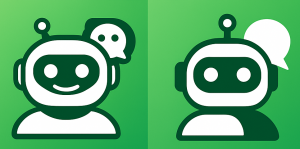

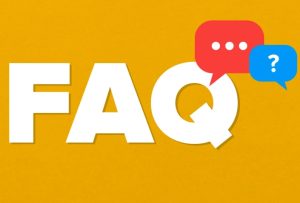
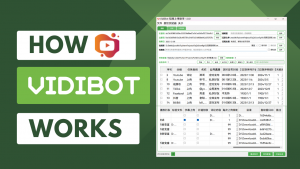
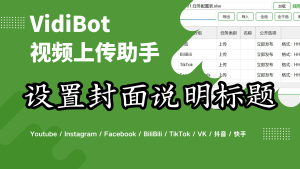
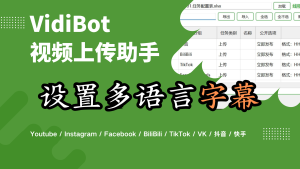
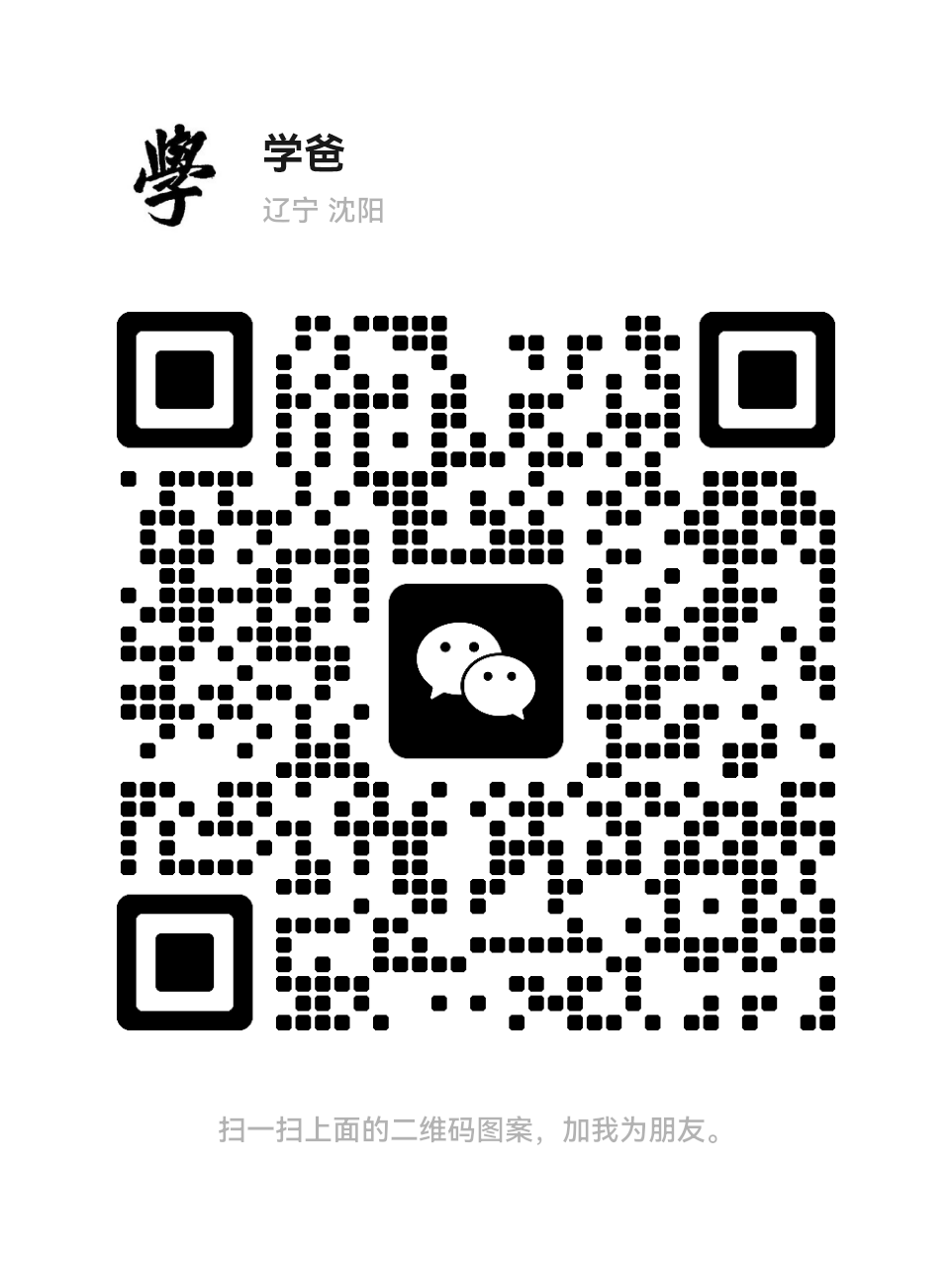
暂无评论内容